Hirdetés
 A számítógépes egér egy hihetetlenül ügyes eszköz, amiben sajnos sokan nem használják ki a benne rejlő lehetőségeket. Az egérrel sokkal több dologra van lehetőség, mint a bal kattintással mozgatni és kiválasztani a dolgokat, vagy a jobb gombbal a helyi menük megjelenítéséhez. Sok trükk könnyen megtanulható, mivel legfeljebb három billentyűzetbillentyűn múlik. Ezek azonban óriási időt takaríthatnak meg, és bizonyos feladatokat sokkal könnyebbé tehetnek.
A számítógépes egér egy hihetetlenül ügyes eszköz, amiben sajnos sokan nem használják ki a benne rejlő lehetőségeket. Az egérrel sokkal több dologra van lehetőség, mint a bal kattintással mozgatni és kiválasztani a dolgokat, vagy a jobb gombbal a helyi menük megjelenítéséhez. Sok trükk könnyen megtanulható, mivel legfeljebb három billentyűzetbillentyűn múlik. Ezek azonban óriási időt takaríthatnak meg, és bizonyos feladatokat sokkal könnyebbé tehetnek.
Elöljáróban be kell vallanom, hogy ennek a cikknek a címe nem teljesen pontos. Amint látni fogja, az alábbi lista egy tucat elemet tartalmaz, nem csak hármat. Nos, az én logikám az, hogy ha Ön kissé geek és ismeri a számítógépeket, valószínűleg hallott már néhány ilyen trükkről, vagy talán a legtöbbjükről. Biztos vagyok benne azonban, hogy az átlagember talál legalább három olyan Windows egértrükköt, amelyekről még soha nem hallott. Felsoroltam néhány egyszerű trükköt, hogy teljes listát kínáljak azok számára, akik nem annyira tapasztaltak.
Trükkök a bal egérgombbal
Remélhetőleg tudja, hogy a [SHIFT] billentyűvel több elemet is kijelölhet egy mappában. Most ugyanezt megteheti egy webhelyen vagy egy dokumentumban található szöveggel. Csak kattintson a kijelölni kívánt bekezdés kezdőpontjára, majd tartsa lenyomva a [SHIFT] billentyűt, miközben a kijelölni kívánt elem végpontjára kattint. Et voilà, az egész szövegrész ki lett emelve, és most már másolható vagy szerkeszthető.
- Szöveg kijelöléséhez kattintson a bal gombbal az első karakterre, majd tartsa lenyomva a [SHIFT] billentyűt, és válassza ki az utolsó karaktert.

Ha Ön egy kicsit haladóbb, akkor valószínűleg tudja, hogy egy mappában véletlenszerűen is kiválaszthat elemeket, ha lenyomva tartja a [CTRL] billentyűt az elemek kijelölése közben. Ugyanezt megteheti, ha több véletlenszerű szövegrészt szeretne kijelölni egy dokumentumban. Csak tartsa lenyomva a [CTRL] billentyűt, és jelölje ki, amit ki szeretne választani. Ez nem mindenhol működik, de az Office dokumentumokban nagyon szépen működik.
- Szövegrészek kijelöléséhez tartsa lenyomva a [CTRL] billentyűt, miközben a bal egérgombbal választ.

Most itt van egy nagyon fejlett szövegválasztó trükk. Ez lehetővé teszi a szöveg függőleges kijelölését. Az előző trükkhöz hasonlóan ez sem fog mindenhol működni, de a worden belül működik. Egyszerűen nyomja meg az [ALT] billentyűt, és válassza ki a szöveget a jobb egérgombbal.
- Függőlegesen válassza ki a szöveget az [ALT] billentyű lenyomásával, miközben a szöveget a jobb egérgombbal választja ki.

Mindannyian tudjuk, hogy az egeret használhatjuk elemek húzására, akár többre is. Tudta, hogy különbséget tesz, hogy milyen billentyűzet billentyűket nyom meg, miközben az egeret húzza és húzza? Tartsa lenyomva a [CTRL] billentyűt az elemek másolásához. Az elemek mozgatásához használja a [SHIFT] billentyűt.
- [CTRL] + bal egérgomb az elem/ek áthúzásához = elem/elemek másolása
- [SHIFT] + bal egérgomb az elem(ek) húzásához = elem(ek) mozgatása

A következő két trükk kicsit butaság. Már tudja, hogy az egérrel a jobb felső sarokban lévő gombokra kattintva bezárhatja vagy maximalizálhatja az ablakot. De tudtad, hogy a címsor közepére duplán kattintva maximalizálhatod az ablakot? Nos, ha ezt tudtad, próbálj meg duplán kattintani a címsor bal felső sarkára a bezáráshoz? Hogy van ez? Ez akkor lehet hasznos, ha az egér történetesen messze van a jobb felső saroktól, és nem zavarja, hogy oda mozgatja. Ettől eltekintve szerintem ez körülbelül olyan hasznos, mint a függeléked.
- Kattintson duplán bármelyik ablak címsorára annak maximalizálásához.
- Kattintson duplán bármelyik ablak bal felső sarkára a címsorban a bezáráshoz.

Trükkök a jobb egérgombbal
Fentebb megmutattam, hogyan használhat különböző billentyűzetbillentyűket elemek másolására vagy mozgatására, miközben az egérrel húzza az elemeket. Ha elfelejtené, hogy melyik billentyűt milyen effektushoz kell lenyomva tartani, próbálja meg az elemeket a bal egérgomb helyett a jobb egérgombbal áthúzni! Miután felengedi az egérgombot, hogy eldobja az elemeket, megjelenik egy helyi menü, amely megkérdezi, hogy mit szeretne tenni, azaz másolja ide, helyezze át ide, vagy hozzon létre egy parancsikont. Praktikus, mi?
- Drag&drop jobb egérgombbal a műveleti menü eléréséhez.
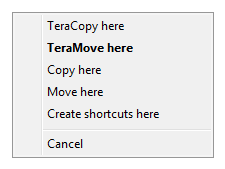
Mindenki tudja, hogy a jobb egérgombbal megnyithatók a fájlok és mappák helyi menüi. Tudta, hogy a [SHIFT] billentyű nyomva tartása közben gyakran rejtett opciók jelennek meg? Az alábbiakban egy példa látható a jobb gombbal a Library mappába való kattintásra. Tudsz ennél izgalmasabb kinyilatkoztatásokat kitalálni?
- A kiterjesztett jobb kattintás helyi menüjének megnyitásához tartsa lenyomva a [SHIFT] billentyűt, miközben jobb gombbal kattint.
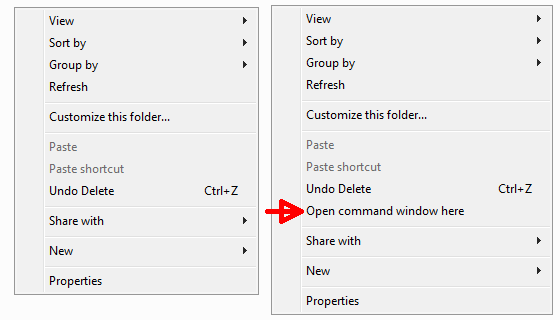
A görgetőkerék vagy a középső egérgomb trükkjei
Sokan nem veszik észre, hogy a görgő gyakran gombként működik. Ez igaz a legtöbb egérre, amelyeknek egyébként nincs középső egérgombja. És a görgetőkerék és a középső egérgomb kombinációja készségekkel rendelkezik!
Mivel valószínűleg mindannyian izgatottan várják ezt, ha csak most fedezték fel, kezdjük a középső egérgombbal. Ha már tudtad, az első trükk régi hír lesz számodra, de várj a másodiknál! A középső egérgombbal a hivatkozások megnyithatók a böngésző új lapján. Tehát ahelyett, hogy bal vagy jobb gombbal kattintana egy hivatkozásra, próbáljon meg középső kattintással.
- Nyissa meg a hivatkozásokat új lapon a középső egérgombbal kattintva.
A második középső egérgombos trükk szintén a böngészőben történik. Nyisson meg egy új lapot. Most pedig a bezáráshoz egyszerűen kattintson rá a középső egérgombbal.
- Zárja be a megnyitott lapokat a középső egérgombbal kattintva.
Most itt van egy trükk a görgőhöz. Tudta, hogy sok Windows-alkalmazásban, beleértve a böngészőt is, használhatja ezt a nagyszerű gombot a nagyításhoz és kicsinyítéshez? Ez még a Windows Intézőben is működik, azaz mappákban? Nyisson meg egy mappát, és görgetés közben tartsa lenyomva a [CTRL] gombot. A mappákon belül valójában végiggörget a különféle nézeti lehetőségek között, de bizonyos pontokon nagyít is, egészen addig, amíg hatalmas ikonok nem lesznek. Ennél is fontosabb azonban, hogy ez a trükk segíthet jobban olvasni, ha a webhelyen vagy egy dokumentumban túl kicsi a betűtípus.
- Tartsa lenyomva a [CTRL] gombot, és görgessen felfelé a nagyításhoz (szövegméret nagyítása), vagy görgessen lefelé a kicsinyítéshez (a szöveg méretének csökkentése).
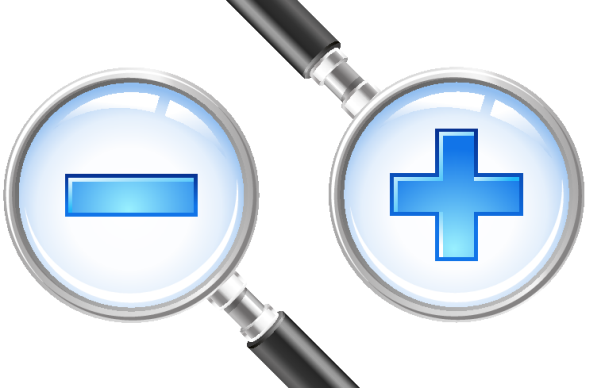
Tudsz más egértrükkről, amit kihagytam? Kérjük, ossza meg velünk! Illetve a fentiek közül melyik volt új számodra, vagy melyik a kedvenced?
További olvasás
További klassz trükköket keresel? Tekintse meg a következő cikkeket:
- Parancsikonok beállítása az egérhez a StrokeIt használatával Parancsikonok beállítása az egérhez a StrokeIt használatával Olvass tovább
- 25 klassz Windows 7 billentyűzettrükk, amely lenyűgözi barátait 25 klassz Windows 7 billentyűzettrükk, amely lenyűgözi barátait Olvass tovább
- Fedezze fel az érintőpad rejtett funkcióit [Windows] Fedezze fel az érintőpad rejtett funkcióit [Windows]A laptopok és netbookok térnyerésével az érintőpad kulcsfontosságú beviteli eszközzé vált. Ennek ellenére a Windows környezetben az érintőpaddal való munka több vonzerőt jelentett, mint élvezetet. Míg a hardver... Olvass tovább
- A Csak gesztusok segítségével egérmozdulatokat használhat a Windows vezérléséhez
Kép forrás: Egér és billentyűzet a Shutterstockon keresztül, Nagyítók a Shutterstockon keresztül
Tina több mint egy évtizede ír a fogyasztói technológiáról. Természettudományi doktorátust, németországi diplomát és svéd MSc fokozatot szerzett. Elemzői hátterének köszönhetően kiválóan teljesíthetett technológiai újságíróként a MakeUseOfnál, ahol jelenleg kulcsszókutatást és műveleteket irányít.